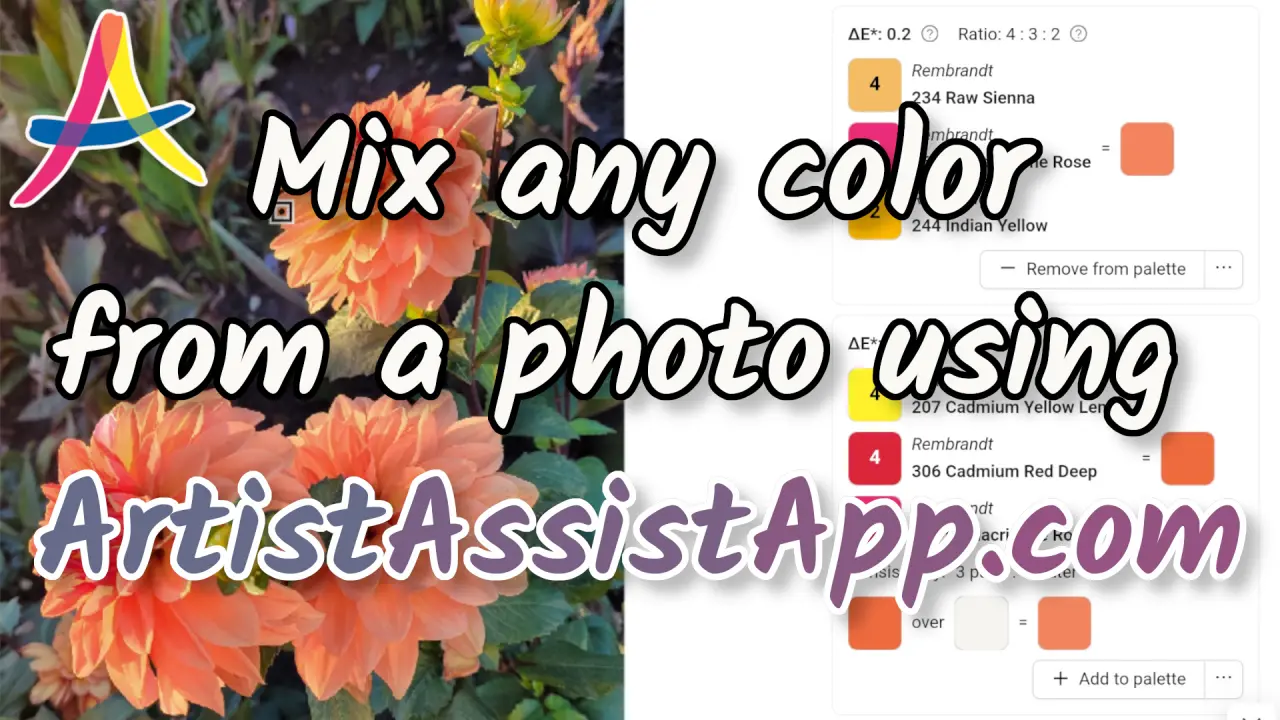カラーピッカーで参照写真から任意の色を正確に混ぜ合わせます
目次
- アートの媒体と色の選択
- 参照写真の選択
- カラーピッカーの使用
- サジェスタの色の混合物の並べ替え
- 写真なしでカラーピッカーを使用する
- パレットツールの使用
- パレットの印刷
- 色見本モードの使用
- ArtistAssistAppについて
ArtistAssistAppを使用すると、手元にある特定のブランドの特定の色を使用して、参照写真の任意の色を正確に混ぜることができます。この機能を使用すると、写真の一部を選択して、写真のその部分の色を決定できます。サンプルサイズを調整して 1 つのピクセルを選択するか、より大きな選択を行ってサンプルの平均色を取得できます。
ArtistAssistAppには、さまざまなメーカーの色範囲のデータベースが含まれており、アプリは写真から選択した色に特定の範囲内で最も近い色を提案します。さまざまなブランドは、水彩画、アクリル、油彩、マーカーなどのさまざまなメディアに整理されています。色を混ぜて新しいカラーバリエーションを作成できるメディアの場合、アプリは、写真の色と正確なカラーマッチを生成するために、個人のカラーセットからどの色を混ぜるのが最適かを提案します。
このアプリは、描画に正確な色の組み合わせを見つけたい場合に、大きな鉛筆、パステル、またはマーカーの範囲から色を選択するのにも役立ちます。
また、特定の範囲内の選択肢を、実際に所有している色に制限することもできます。
アートの媒体と色の選択
カラーピッカー機能を使用する前に、カラーセットを作成する必要があります。何百ものブランドと色から、手元にあるものや使用したいものを選択してください。
最初のタブである カラーセットでは、 ペイントするアートメディアと色を選択する必要があります。
あなたのアートメディアを選択してください。ArtistAssistAppは、水彩、ガッシュ、アクリル絵の具、油絵の具、色鉛筆、水彩鉛筆、ソフトパステル、ハードパステル、パステル鉛筆、オイルパステル、アクリルマーカー、アクリルガッシュをサポートしています。
お手元にあるカラーブランドを1つまたは複数選択してください。
標準カラーセットの1つを選択するか、手持ちの色を手動で追加します。
すべての色を選択したら、 保存して続行 ボタンを押します。
アートメディア、ブランド、または色を変更するたびに、 Save & Proceed ボタンを押すことを忘れないでください。
カラーセットの作成と管理の詳細については、 このチュートリアルを参照してください。
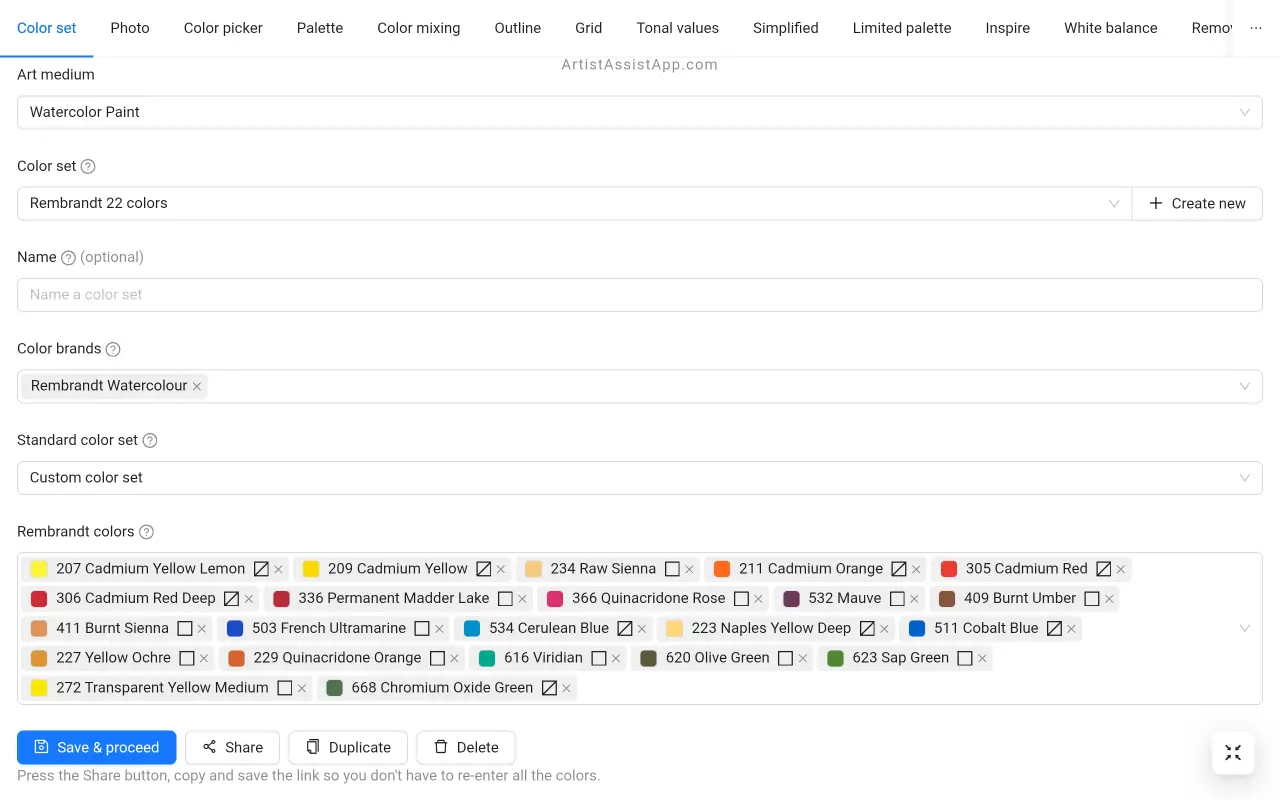
参照写真の選択
カラーピッカー機能を使用する前に、カラーセットを作成した後に参照写真を選択する必要がある場合があります。
秒タブの [写真]で、ペイントする参照写真を選択する必要があります。
デバイスから参照写真を選択するには、[ 写真の選択 ]ボタンを押します。
ただ遊んでみたい場合は、サンプル写真の1つをクリックして選択できます。

このアプリは、デバイスからインポートした最新の12枚の写真を 最近の写真 として保存し、簡単にアクセスできるようにします。次回は、デバイスで閲覧する代わりに、最近の写真の1つをクリックするだけです。

いつでも [カラーセット ]タブまたは [写真 ]タブに戻って、色または参照写真を変更できます。
カラーピッカーの使用
カラーピッカータブでは、セットから最も近い色を見つけたり、参照写真から任意の色を正確に混合する方法をステップバイステップでガイドしたりできます。
ピンチしてズーム(またはマウスホイールを使用)し、ドラッグしてパンします。
写真内の任意の場所をクリックまたはタップして、色から混ぜるターゲットカラーを選択します。
カラーピッカーの直径を設定できます。このアプリは、円形のサンプル領域の平均色を混合のターゲット色として使用します。
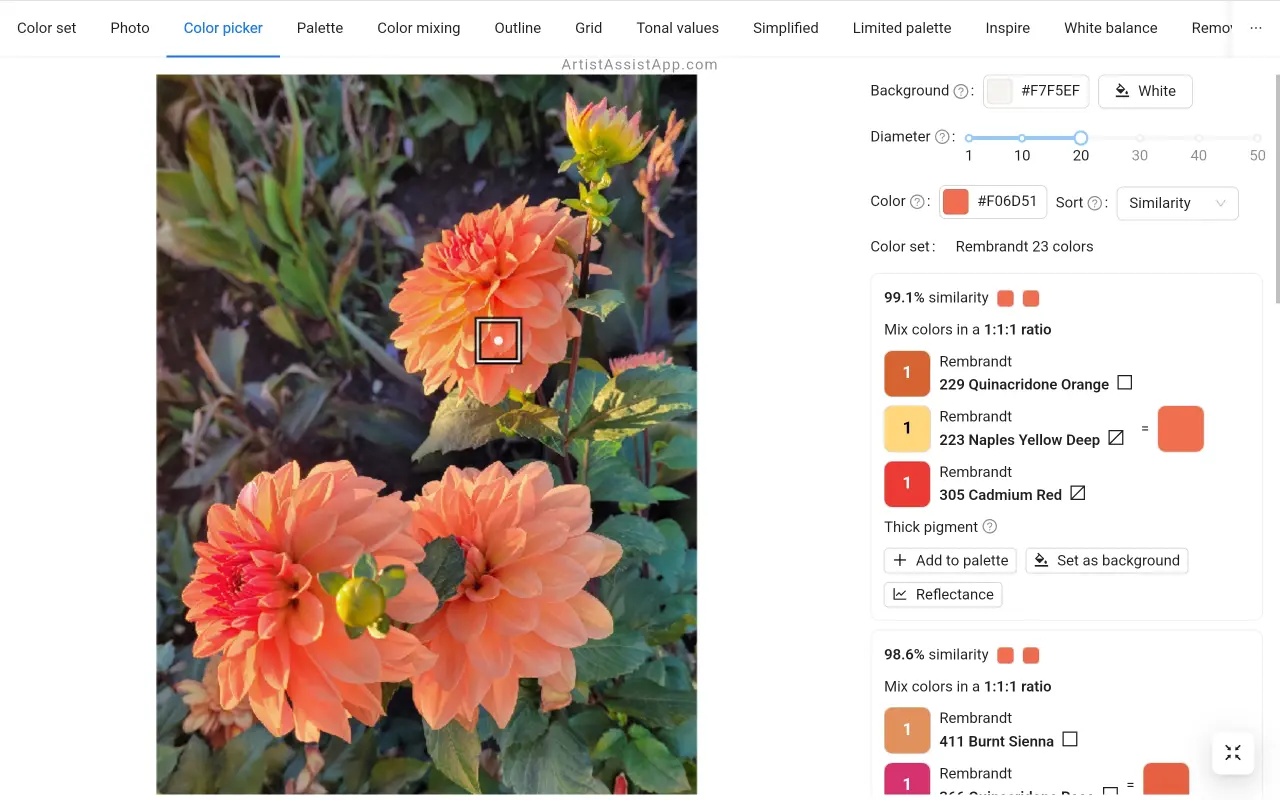
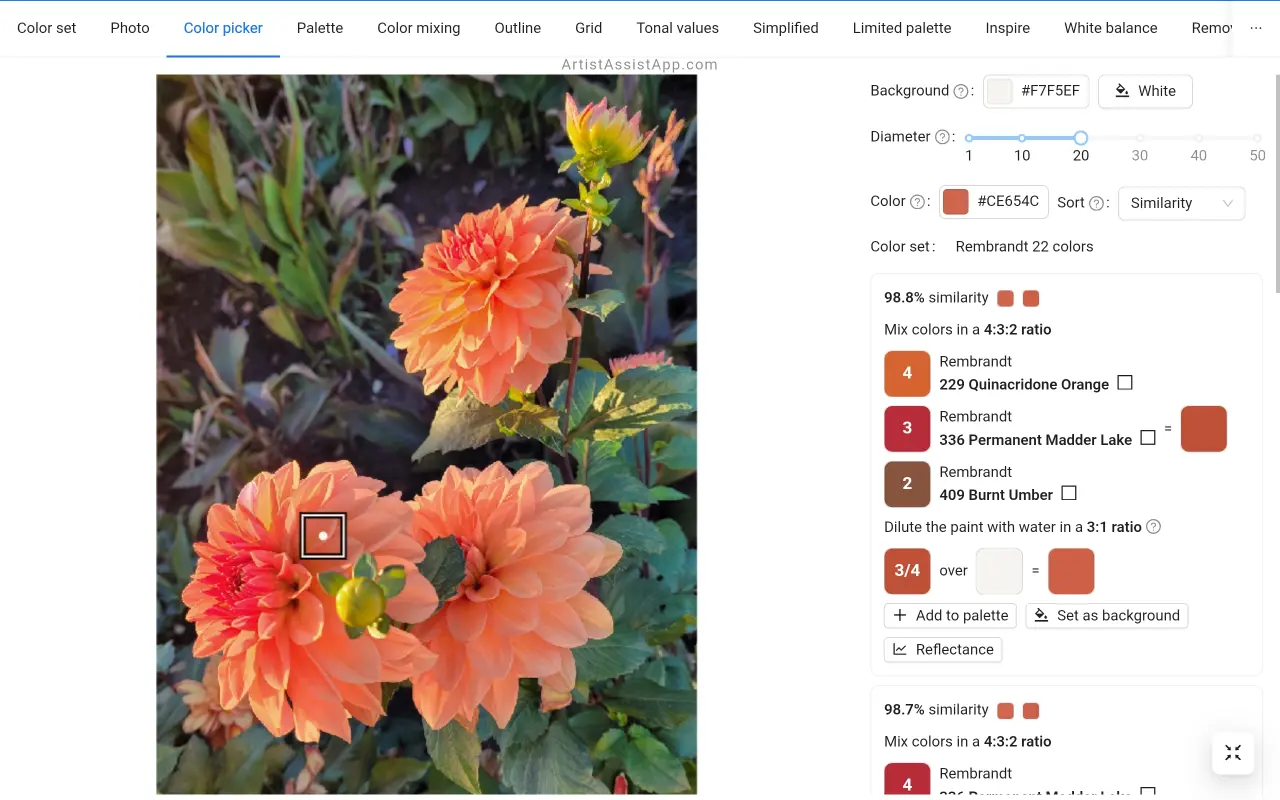
サジェスタの色の混合物の並べ替え
通常、ターゲットカラーを混ぜる方法には複数のオプションがあります。したがって、このアプリは複数の色の組み合わせの並べ替えを容易にします。
- 類似性:類似性では、類似性が高いほど最初に来ます。
- 色数:混合物の色の数によって、色数が少ないオプションが最初に表示されます。
- 厚さ:層の厚さでは、厚い層が最初に来て、次に薄くなった層が続きます。
色の混合のデフォルトの並べ替えは、ターゲット色との類似性に基づいています。
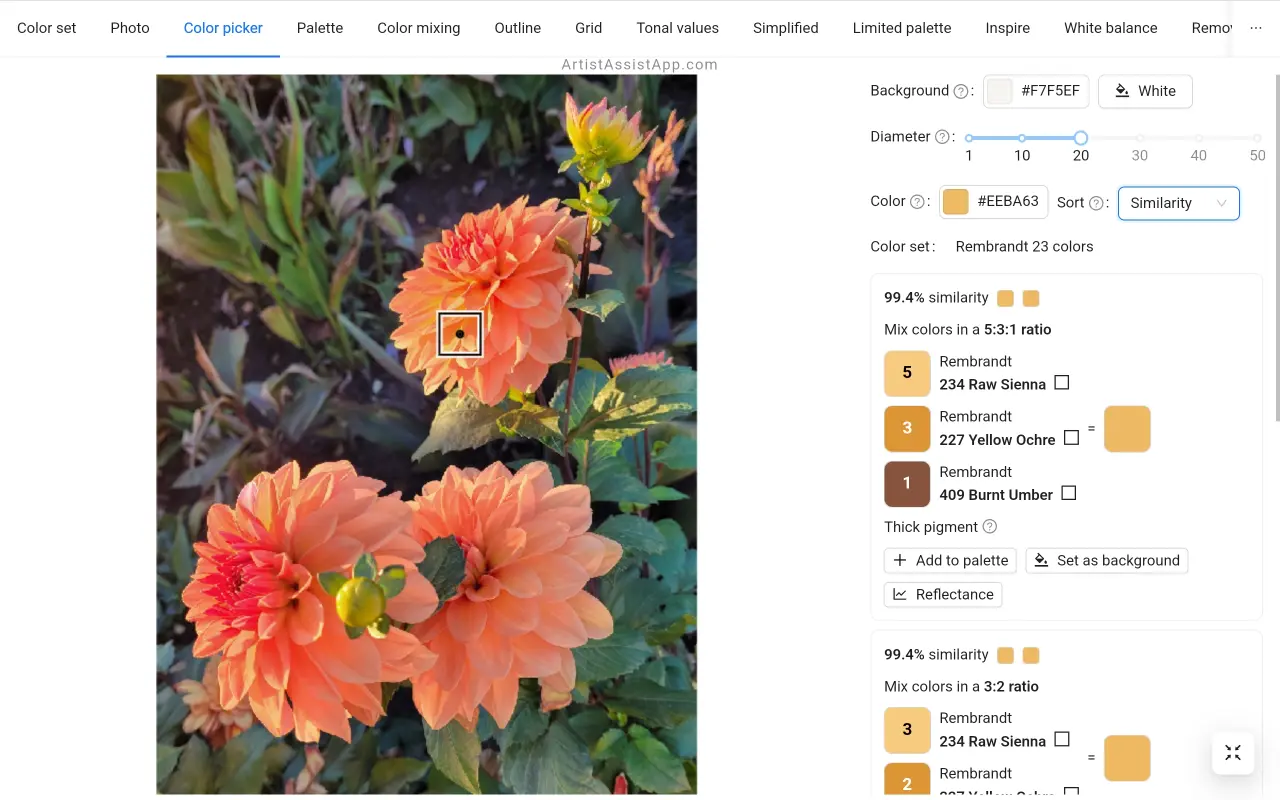
一部のアーティストは、ターゲットカラーとの類似性が低い場合でも、マルチカラーミックスではなくシングルカラーを好むでしょう。
風景や都市景観の場合は、色をリアルに組み合わせたい場合があります。しかし、たとえば植物や花の場合、写真のように必ずしも完璧に色を混ぜるのではなく、より鮮やかに色を混ぜたい場合があります。
一部の色は3色からしか正確に混ぜることができません。特に、カラーセットが小さい場合はなおさらです。しかし、混合物により多くの色が混合されるほど、彩度の低い色を得るリスクが高くなります。その理由を知るには、従来の色彩理論の基本に関する この記事 をお読みください。
風景や街並みでは、写実的な色が望ましいことがよくありますが、植物画では、純粋で鮮やかな色を好むアーティストもいます。
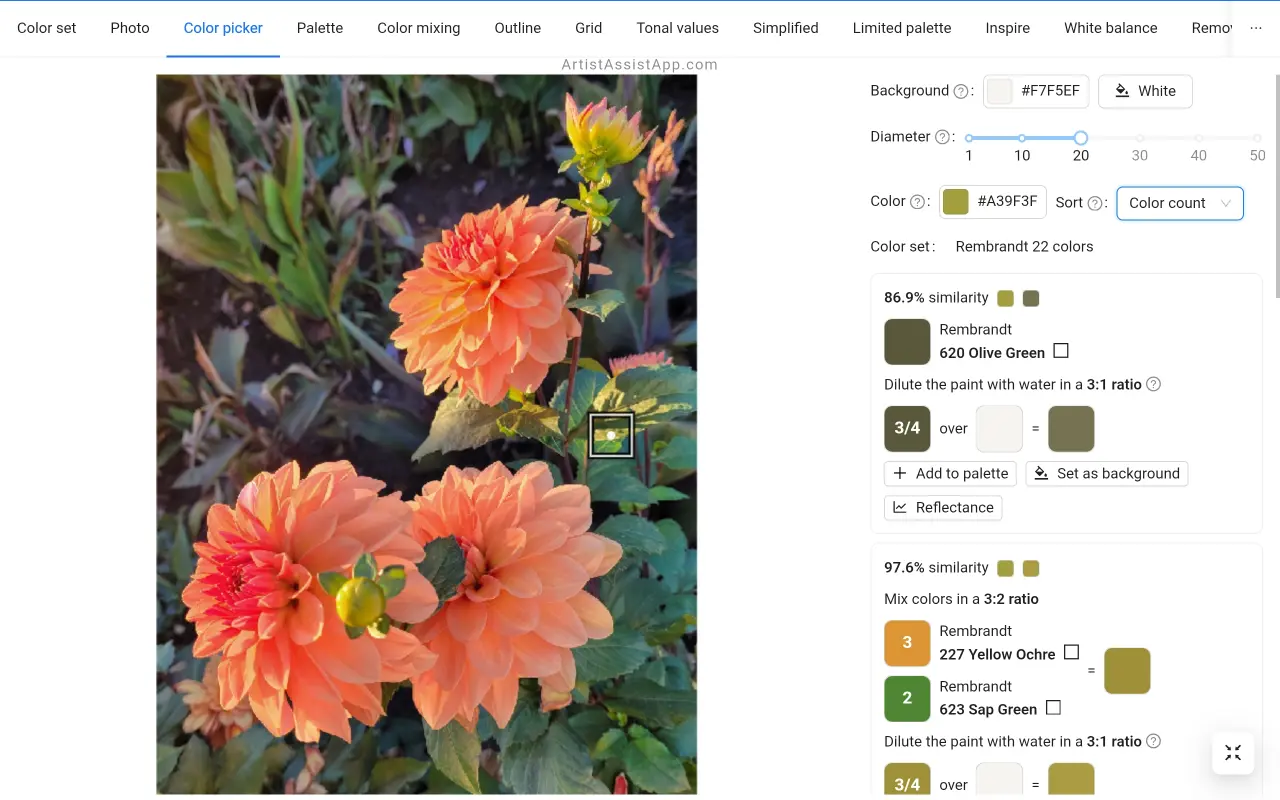
したがって、写真とまったく同じように色を混ぜるには、並べ替えモード の類似性を使用します。リアルではないが鮮やかな純粋な色を好む場合は、並べ替えモードの カラーカウントを使用します。
このチュートリアルでは、プロのように色を混ぜる方法と、色が常に見た目と異なる理由を学びます。
アクリルアーティストの中には、絵の具の層を薄くしない人もいます。したがって、厚さで並べ替えて、厚い色の混合物を優先することが有益です。
写真なしでカラーピッカーを使用する
[カラーピッカー]タブを参照写真なしで使用することもできます。
ターゲットカラーを選択するには、 カラー ラベルの横にあるカラーピッカーのポップアップを使用します。ターゲットカラーは、インタラクティブに選択することも、HEXコードを入力して選択することもできます。

パレットツールの使用
特定の色を混ぜる方法の指示を [パレット ] タブに保存して、すばやく参照できます。
共通のパレットが 1 つあり、参照写真ごとに個別のパレットがあります。
カラーミックスをパレットに保存するには、目的のカラーミックスの下にある[ パレットに追加 ]ボタンを押します。

パレットに追加するカラーミックスには、[ カラーピッカー ]タブで名前を付けることができます。 カラーピッカー タブで直接混合物に名前を付けることで、 パレット 内の各混合物が何に属しているかを忘れることはありません。

また、カラーミックスに名前を付けたり、[ パレット] タブで編集したりすることもできます。

写真の中で色を選んだポイントも保存されます。[ 写真に表示 ]ボタンを押すと、色の混合物が写真のどの部分に属しているかを簡単に思い出すことができます。
色の組み合わせは、名前のアルファベット順または追加の日付で年代順に並べ替えることができます。
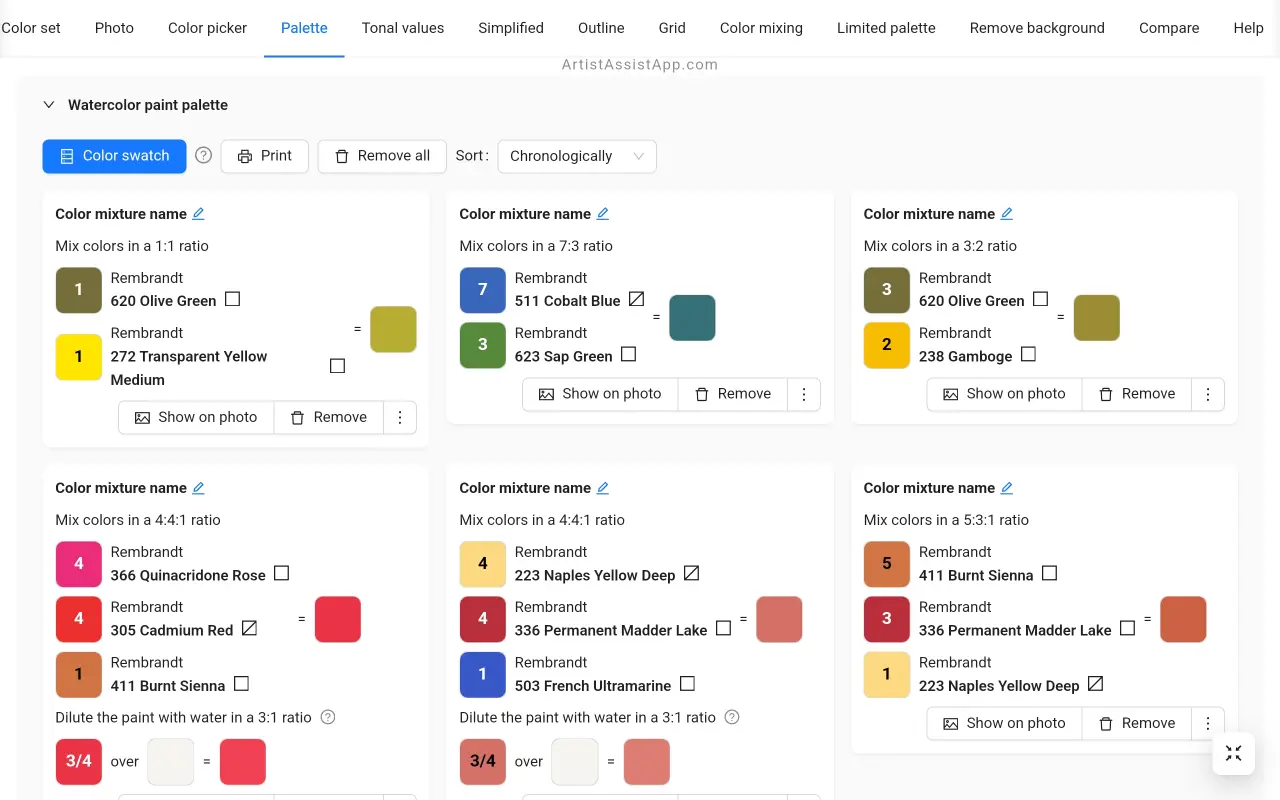
パレットの印刷
[印刷]ボタンを押すと、すべての色が混ざったパレットを印刷できます。横向きと縦向きのページの向きがサポートされています。


色見本モードの使用
カラー スウォッチ ボタンを押すと、カラースウォッチモードに入り、写真の横にすべてのパレットカラーがスタックされます。
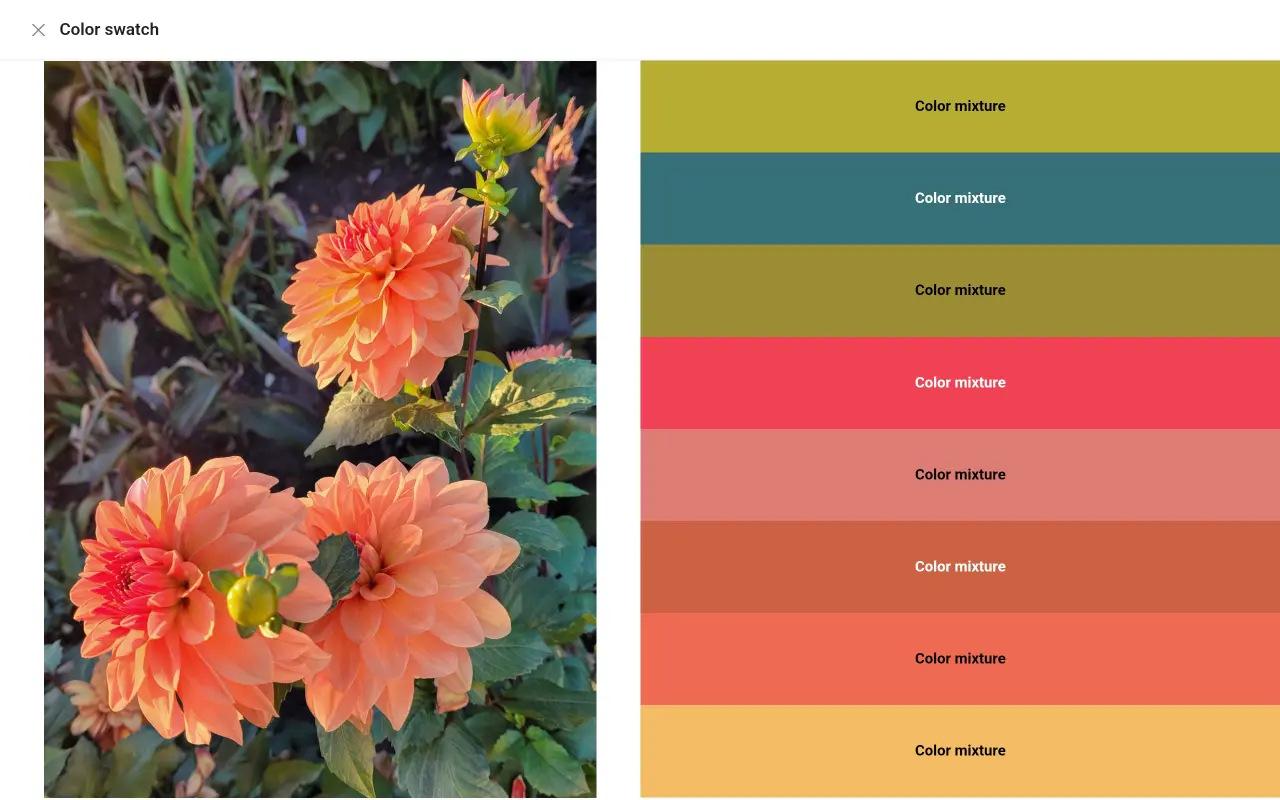
ArtistAssistAppについて
ArtistAssistAppは、Artist Assist Appとも呼ばれ、アーティストが写真から任意の色を正確に混合したり、色調値を分析したり、写真をアウトラインに変換したり、グリッド方式で描画したり、限られたパレットでペイントしたり、写真を単純化したり、画像から背景を削除したり、写真をペアで比較したりするためのWebアプリです。
今すぐ https://app.artistassistapp.com で無料で試して、ペイントと描画のスキルを向上させ、見事なアートワークを作成してください。